- Microsoft Store ऐप एक प्रोग्राम है जो Microsoft Store के लिए एक प्रॉक्सी के रूप में कार्य करता है, जो कि Microsoft द्वारा बनाया गया एक डिजिटल वितरण प्लेटफ़ॉर्म है।
- Microsoft Store कुछ बेहतरीन ऐप्स का घर है जिन्हें आप डाउनलोड कर सकते हैं, साथ ही खेल जो विशेष रूप से विंडोज 10 पर काम करने के लिए डिज़ाइन किए गए हैं।
- यह लेख बहुत बड़े का हिस्सा है माइक्रोसॉफ्ट स्टोर के मुद्दों से संबंधित हब, इसलिए यदि आप भविष्य में इसी तरह की समस्याओं का सामना करते हैं तो इसे देखें।
- हमारे अनुकूलित पर जाएँ माइक्रोसॉफ्ट स्टोर पेज अधिक रोचक लेखों के लिए।
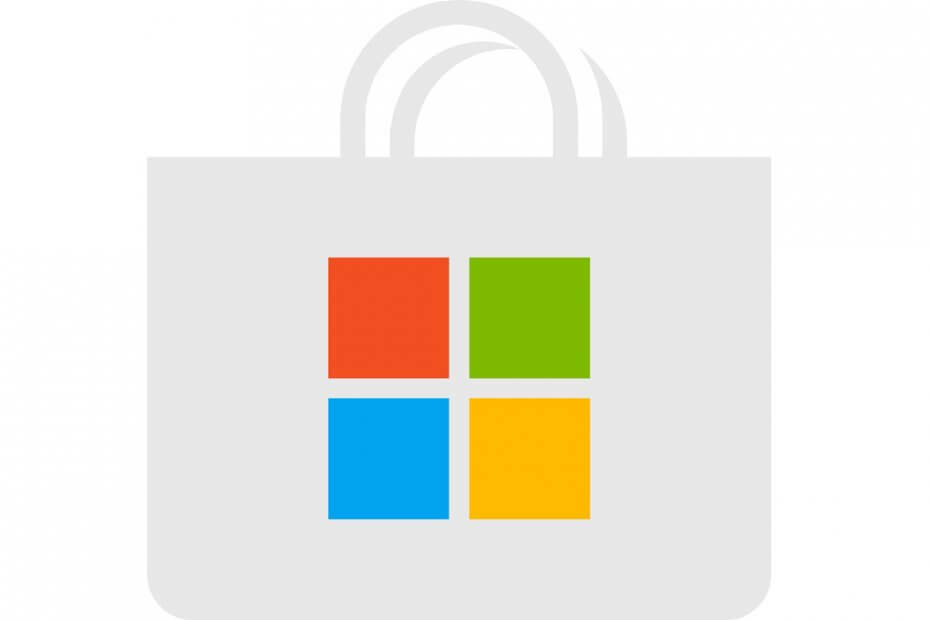
- रेस्टोरो पीसी रिपेयर टूल डाउनलोड करें जो पेटेंट प्रौद्योगिकी के साथ आता है (पेटेंट उपलब्ध यहां).
- क्लिक स्कैन शुरू करें Windows समस्याएँ ढूँढ़ने के लिए जो PC समस्याओं का कारण हो सकती हैं।
- क्लिक सभी की मरम्मत आपके कंप्यूटर की सुरक्षा और प्रदर्शन को प्रभावित करने वाली समस्याओं को ठीक करने के लिए
- रेस्टोरो द्वारा डाउनलोड किया गया है 0 इस महीने पाठकों।
यूनिवर्सल ऐप्स इसका एक बहुत ही महत्वपूर्ण हिस्सा हैं विंडोज 10 ऑपरेटिंग सिस्टम, और उन्हें प्राप्त करने का एकमात्र तरीका Microsoft Store है।
लेकिन अगर माइक्रोसॉफ्ट स्टोर काम नहीं करता है, तो यूनिवर्सल ऐप्स भी काम नहीं करेंगे, इसलिए विंडोज 10 में अपग्रेड करने के बाद माइक्रोसॉफ्ट स्टोर के साथ कोई समस्या होने पर हमने आपके लिए कुछ समाधान तैयार किए हैं।
अगर यह काम नहीं करता है तो मैं माइक्रोसॉफ्ट स्टोर को कैसे ठीक करूं?
माइक्रोसॉफ्ट स्टोर विंडोज 10 का एक महत्वपूर्ण घटक है, लेकिन कई उपयोगकर्ताओं ने इसके साथ समस्याओं की सूचना दी। मुद्दों की बात करें तो, यहां कुछ सामान्य समस्याएं हैं जिनके बारे में उपयोगकर्ताओं ने बताया:
-
Microsoft Store नहीं खुलता है, लोड करें
- यूजर्स के मुताबिक कभी-कभी माइक्रोसॉफ्ट स्टोर नहीं खुलेगा बिल्कुल उनके पीसी पर।
- हमने पहले ही इस मुद्दे को अपने लेख में विस्तार से कवर किया है, इसलिए अधिक जानकारी के लिए इसे जांचना सुनिश्चित करें।
-
Microsoft Store कैश क्षतिग्रस्त हो सकता है
- यह एक और बड़ी समस्या है जिसका आप सामना कर सकते हैं, लेकिन हमने पहले ही इस मुद्दे को अपने में शामिल कर लिया है Microsoft Store कैश क्षतिग्रस्त हो सकता है लेख।
-
माइक्रोसॉफ्ट स्टोर तक नहीं पहुंच सकता
- यह समस्या विभिन्न कारणों से हो सकती है, लेकिन सामान्य कारण आमतौर पर आपका एंटीवायरस होता है।
- अपने एंटीवायरस को अक्षम करने का प्रयास करें और जांचें कि क्या इससे समस्या हल हो जाती है।
-
Microsoft Store ऐप्स इंस्टॉल नहीं करेगा
- कई उपयोगकर्ताओं ने बताया कि Microsoft Store ऐप्स को बिल्कुल भी इंस्टॉल नहीं करेगा।
- यह सिर्फ एक अस्थायी गड़बड़ हो सकती है, लेकिन आपको अपना कैश साफ़ करके इसे ठीक करने में सक्षम होना चाहिए।
1. रीसेट माइक्रोसॉफ्ट दुकान
- जाओ खोजें, टाइप करें Daud और खुला Daud।
- रन बॉक्स में टाइप करें wsreset.exe और हिट दर्ज.
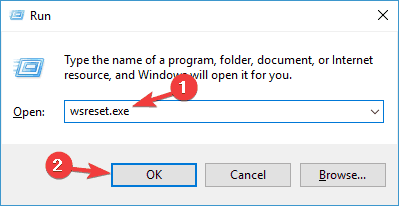
यह आदेश आपके माइक्रोसॉफ्ट स्टोर को रीसेट कर देगा और उम्मीद है कि आप अपने ऐप्स को फिर से डाउनलोड और उपयोग करने में सक्षम होंगे।
Microsoft Store को रीसेट करना शायद इस समस्या का सबसे आम समाधान है और मुझे आशा है कि यह आपकी भी मदद करेगा। स्टोर को रीसेट करना बहुत आसान है और आपको बस इतना करना है:
2. जांचें कि क्या आपका क्षेत्र और समय सही है
- को खोलो सेटिंग ऐप. आप इसे दबाकर जल्दी से कर सकते हैं विंडोज की + आई छोटा रास्ता।
- एक बार सेटिंग ऐप खुलता है, यहाँ जाएँ समय और भाषा अनुभाग।
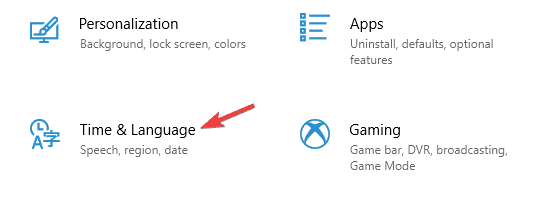
- जांचें कि आपकी तिथि और समय सही है या नहीं।
- यदि नहीं, तो अक्षम करें स्वचालित रूप से समय निर्धारित करें विकल्प और इसे फिर से चालू करें।
- इसके अलावा, यह जांचना सुनिश्चित करें कि आपका समय क्षेत्र सही है या नहीं।
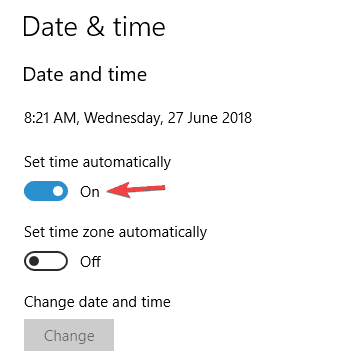
- पर जाए क्षेत्र और भाषा बाएँ फलक में।
- अपना देश या क्षेत्र सेट करें संयुक्त राज्य.
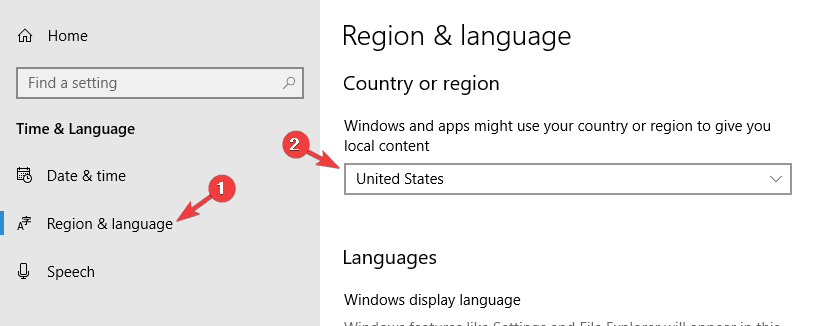
इन परिवर्तनों को करने के बाद, जांचें कि क्या Microsoft Store में समस्या अभी भी है। यदि आपकी तिथि और समय या आपकी क्षेत्रीय सेटिंग्स में कोई समस्या है, तो Microsoft Store की कई समस्याएं हो सकती हैं।
Microsoft Store आपके क्षेत्र से निकटता से जुड़ा हुआ है, और यदि आपकी क्षेत्रीय सेटिंग्स सही नहीं हैं, तो हो सकता है कि आप Microsoft Store का उपयोग बिल्कुल भी न कर सकें।
3. अपने एंटीवायरस की जाँच करें

कभी-कभी आपके एंटीवायरस सॉफ़्टवेयर के कारण Microsoft Store आपके पीसी पर काम नहीं करता है। हालाँकि, आप कुछ एंटीवायरस सुविधाओं को अक्षम करके इस समस्या को ठीक कर सकते हैं। यदि वह काम नहीं करता है, तो आपको अपने एंटीवायरस को पूरी तरह से अक्षम करना पड़ सकता है।
कई उपयोगकर्ताओं ने समस्याओं की सूचना दी issues McAfee, और उनके अनुसार, एप्लिकेशन को पूरी तरह से हटा देना ही एकमात्र उपाय था। ध्यान रखें कि अन्य एंटीवायरस उपकरण इस समस्या का कारण बन सकते हैं, इसलिए अपने एंटीवायरस सॉफ़्टवेयर को निकालने का प्रयास करना सुनिश्चित करें।
यदि आपके एंटीवायरस को हटाने से समस्या हल हो जाती है, तो आपको किसी भिन्न एंटीवायरस समाधान पर स्विच करने पर विचार करना चाहिए। यदि आप यह सुनिश्चित करना चाहते हैं कि आपका पीसी पूरी तरह से सुरक्षित है, तो हमारा सुझाव है कि आप कोशिश करें BitDefender.
4. गुम अद्यतन स्थापित करें
- को खोलो सेटिंग ऐप और जाएं अद्यतन और सुरक्षा अनुभाग।
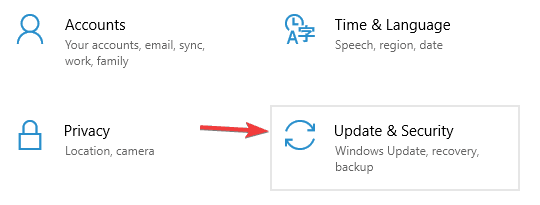
- अब क्लिक करें अद्यतन के लिए जाँच बटन।
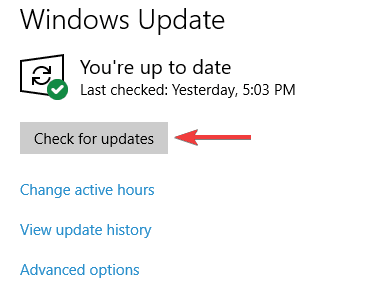
यदि कोई अपडेट उपलब्ध हैं, तो वे पृष्ठभूमि में डाउनलोड हो जाएंगे और जैसे ही आप अपने पीसी को पुनरारंभ करेंगे, इंस्टॉल हो जाएंगे। सब कुछ अप टू डेट हो जाने के बाद, Microsoft Store को फिर से शुरू करने का प्रयास करें और जांचें कि क्या यह काम करता है।
उपयोगकर्ताओं के अनुसार, कभी-कभी आप केवल नवीनतम विंडोज अपडेट इंस्टॉल करके माइक्रोसॉफ्ट स्टोर की समस्याओं को ठीक कर सकते हैं। विंडोज 10 आमतौर पर लापता अपडेट को स्वचालित रूप से स्थापित करता है, लेकिन कभी-कभी आप कुछ मुद्दों के कारण एक या दो अपडेट को याद कर सकते हैं।
5. अपने प्रॉक्सी को अक्षम करें
- को खोलो सेटिंग ऐप और जाएं नेटवर्क और इंटरनेट अनुभाग।
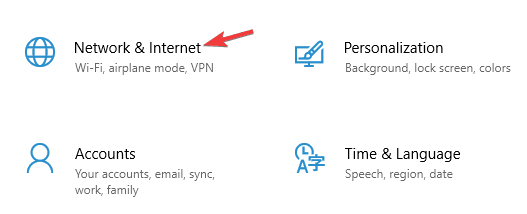
- चुनते हैं प्रतिनिधि बाईं ओर के मेनू से। दाएँ फलक में, सभी विकल्पों को अक्षम करें।
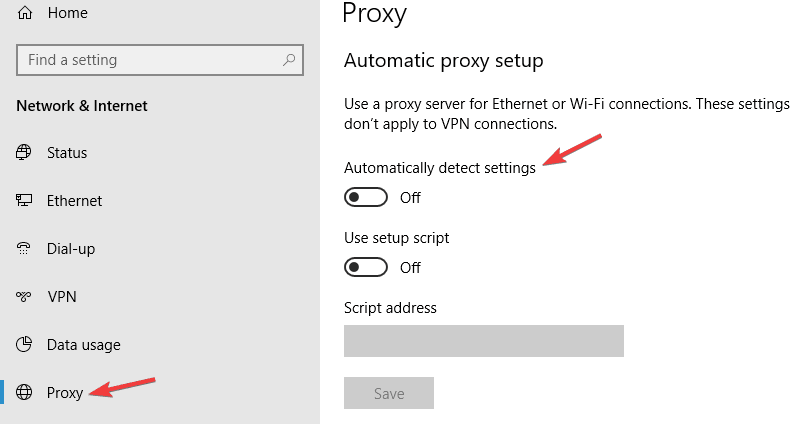
संभावित त्रुटियों का पता लगाने के लिए सिस्टम स्कैन चलाएँ

डाउनलोड रेस्टोरो
पीसी मरम्मत उपकरण

क्लिक स्कैन शुरू करें विंडोज मुद्दों को खोजने के लिए।

क्लिक सभी की मरम्मत पेटेंट प्रौद्योगिकियों के साथ मुद्दों को ठीक करने के लिए।
सुरक्षा समस्याओं और मंदी का कारण बनने वाली त्रुटियों का पता लगाने के लिए रेस्टोरो रिपेयर टूल के साथ एक पीसी स्कैन चलाएँ। स्कैन पूरा होने के बाद, मरम्मत प्रक्रिया क्षतिग्रस्त फाइलों को ताजा विंडोज फाइलों और घटकों के साथ बदल देगी।
कई उपयोगकर्ता उपयोग कर रहे हैं प्रॉक्सी ऑनलाइन उनकी गोपनीयता की रक्षा करने के लिए, हालांकि, कभी-कभी प्रॉक्सी Microsoft Store में हस्तक्षेप कर सकता है और आपको इसका उपयोग करने से रोक सकता है।
ऐसा करने के बाद, आपका प्रॉक्सी अक्षम हो जाना चाहिए और Microsoft Store फिर से काम करना शुरू कर देगा। यदि आप अभी भी अपनी गोपनीयता के बारे में चिंतित हैं, तो शायद यह विचार करने का समय है वीपीएन.
बाजार में कई बेहतरीन वीपीएन टूल हैं, लेकिन उनमें से एक सबसे अच्छा है साइबरघोस्ट वीपीएन (वर्तमान में 77 प्रतिशत की छूट), इसलिए यदि आप अपनी गोपनीयता की रक्षा करना चाहते हैं, तो इसे आज़माना सुनिश्चित करें।
6. माइक्रोसॉफ्ट स्टोर को पुनर्स्थापित करें
- दबाएँ विंडोज की + एस और दर्ज करें पावरशेल.
- दाएँ क्लिक करें विंडोज पावरशेल परिणामों की सूची से और चुनें व्यवस्थापक के रूप में चलाएं.
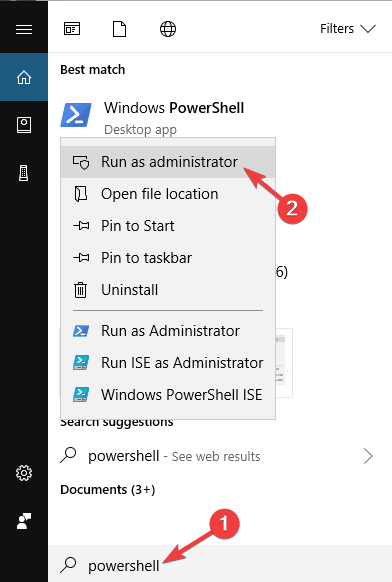
- निम्न कमांड पेस्ट करें, और दबाएं दर्ज इसे चलाने के लिए:
-
Get-AppXPackage-AllUsers-Name Microsoft. विंडोजस्टोर | Foreach {Add-AppxPackage -DisableDevelopmentMode -Register "$($_.InstallLocation) AppXManifest.xml" -Verbose}
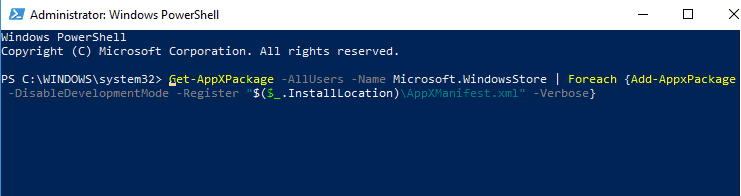
-
Get-AppXPackage-AllUsers-Name Microsoft. विंडोजस्टोर | Foreach {Add-AppxPackage -DisableDevelopmentMode -Register "$($_.InstallLocation) AppXManifest.xml" -Verbose}
यदि Microsoft Store आपके PC पर काम नहीं करता है, तो आप समस्या को केवल पुनः स्थापित करके ठीक करने में सक्षम हो सकते हैं। यह थोड़ी उन्नत प्रक्रिया है, लेकिन आप इसका उपयोग करके प्रदर्शन कर सकते हैं पावरशेल.
एक बार कमांड निष्पादित होने के बाद, Microsoft Store को फिर से स्थापित किया जाएगा और समस्या को स्थायी रूप से हल किया जाना चाहिए।
7. स्थानीय कैश फ़ोल्डर से फ़ाइलें हटाएंDelete
- दबाएँ विंडोज की + आर और दर्ज करें %लोकलएपडेटा%.
- दबाएँ दर्ज या क्लिक करें ठीक है.
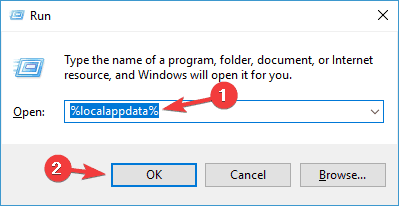
- पर जाए पैकेज माइक्रोसॉफ्ट। WindowsStore_8wekyb3d8bbweLocalCache निर्देशिका।
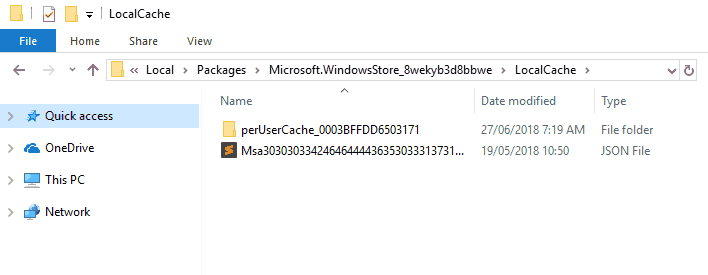
- अब से सभी फाइलों और निर्देशिकाओं को हटा दें स्थानीय कैश फ़ोल्डर।
ऐसा करने के बाद, Microsoft Store को फिर से शुरू करने का प्रयास करें और जांचें कि क्या समस्या अभी भी है। उपयोगकर्ताओं के अनुसार, कभी-कभी स्थानीय कैश के साथ विभिन्न मुद्दों के कारण Microsoft Store में समस्याएँ हो सकती हैं।
आपका कैश दूषित हो सकता है, और इससे यह और अन्य त्रुटियां हो सकती हैं। हालाँकि, आप केवल की सामग्री को हटाकर अपने कैश की समस्याओं को ठीक कर सकते हैं स्थानीय कैश फ़ोल्डर।
8. उपयोगकर्ता खाता नियंत्रण सक्षम करें
- दबाएँ विंडोज की + एस और दर्ज करें प्रयोगकर्ता के खाते का नियंत्रण.
- चुनते हैं उपयोगकर्ता खाता नियंत्रण बदलें समायोजन।
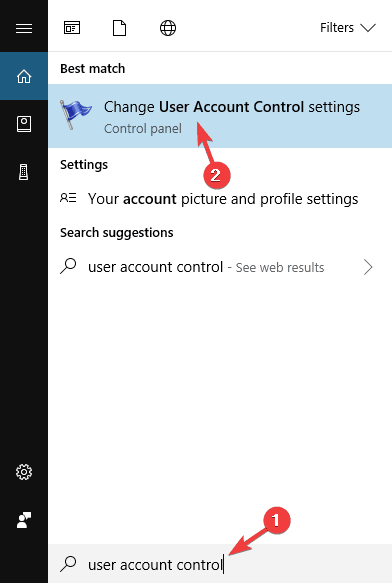
- स्लाइडर को दूसरी स्थिति में ले जाएँ और क्लिक करें ठीक है परिवर्तनों को सहेजने के लिए।
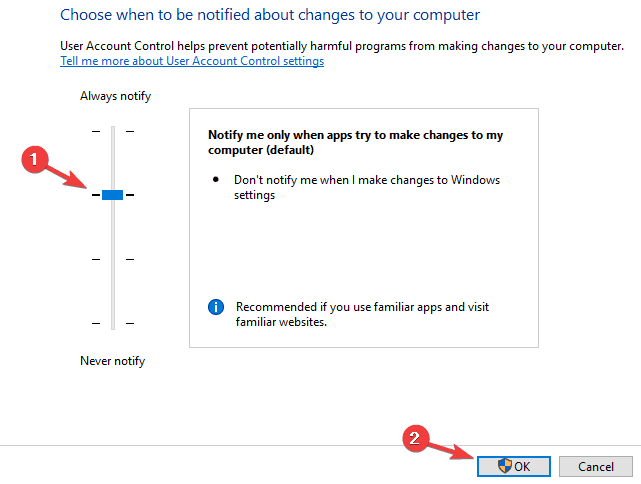
यूजर्स के मुताबिक कभी-कभी इस समस्या का मुख्य कारण हो सकता है प्रयोगकर्ता के खाते का नियंत्रण. यह एक सुरक्षा सुविधा है जो आपको सूचित करती है कि जब भी कोई एप्लिकेशन ऐसी कार्रवाई करने का प्रयास करता है जिसके लिए प्रशासनिक विशेषाधिकारों की आवश्यकता होती है।
हालांकि यह एक उपयोगी विशेषता हो सकती है, इसके लगातार अधिसूचना संवादों के कारण, कई उपयोगकर्ता इसे अक्षम करना चुनते हैं। हालाँकि, कई उपयोगकर्ताओं ने बताया कि उपयोगकर्ता खाता नियंत्रण सुविधा को अक्षम करने से Microsoft Store के साथ समस्याएँ सामने आईं।
यदि माइक्रोसॉफ्ट स्टोर आपके पीसी पर काम नहीं करता है, तो आप उपयोगकर्ता खाता नियंत्रण को सक्षम करने का प्रयास कर सकते हैं और जांच सकते हैं कि क्या समस्या हल हो गई है। उपयोगकर्ता खाता नियंत्रण चालू करने के बाद, Microsoft Store की समस्या का समाधान किया जाना चाहिए।
9. एक नया उपयोगकर्ता खाता बनाएँ
- को खोलो सेटिंग ऐप और जाएं हिसाब किताब अनुभाग।
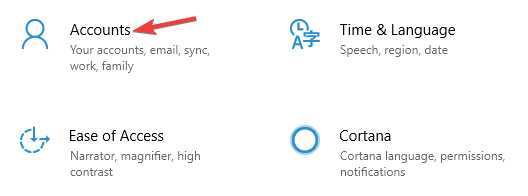
- के लिए जाओ परिवार और अन्य लोग बाएँ फलक में अनुभाग।
- अब क्लिक करें इस पीसी में किसी और को जोड़ें.
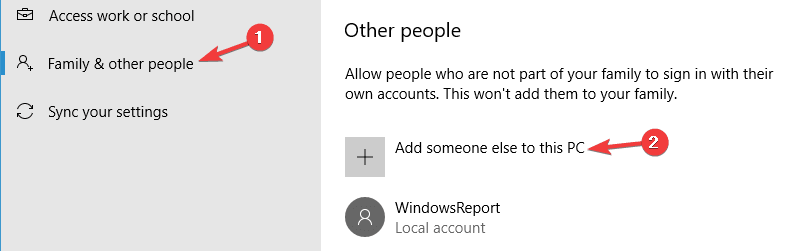
- चुनते हैं मेरे पास इस व्यक्ति की साइन-इन जानकारी नहीं है.
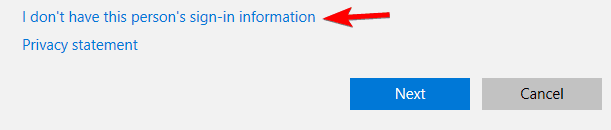
- आपको प्रवेश करने के लिए कहा जाएगा माइक्रोसॉफ्ट खाता लॉगिन जानकारी।
- चुनते हैं Microsoft खाते के बिना उपयोगकर्ता जोड़ें.
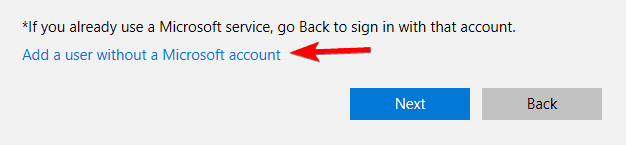
- वांछित उपयोगकर्ता नाम दर्ज करें और क्लिक करें अगला आगे बढ़ने के लिए।
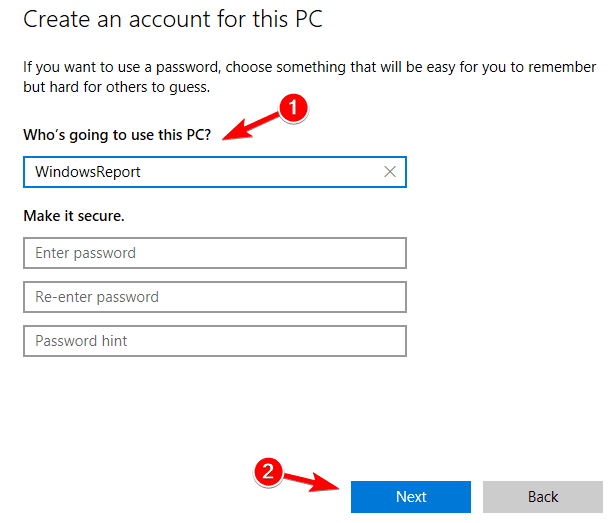
कभी-कभी आपके उपयोगकर्ता खाते के कारण Microsoft Store में समस्याएँ उत्पन्न हो सकती हैं। आपका खाता दूषित हो सकता है, और इससे विभिन्न समस्याएं हो सकती हैं। समस्या को ठीक करने के लिए, एक नया उपयोगकर्ता खाता बनाने और यह जांचने की सलाह दी जाती है कि क्या इससे मदद मिलती है।
एक बार जब आप एक नया उपयोगकर्ता खाता बना लेते हैं, तो उस पर स्विच करें और जांचें कि माइक्रोसॉफ्ट स्टोर ठीक से काम कर रहा है या नहीं। यदि यह काम करता है, तो आपको अपनी व्यक्तिगत फ़ाइलों को नए खाते में ले जाना होगा और अपने पुराने खाते के बजाय इसका उपयोग करना शुरू करना होगा।
यदि आपके पास कोई टिप्पणी या सुझाव है, या शायद माइक्रोसॉफ्ट स्टोर समस्या के लिए कोई अन्य समाधान है, तो हमें टिप्पणियों में बताएं क्योंकि हमारे पाठक इस मुद्दे के बारे में और जानना चाहेंगे।
 अभी भी समस्याएं आ रही हैं?उन्हें इस टूल से ठीक करें:
अभी भी समस्याएं आ रही हैं?उन्हें इस टूल से ठीक करें:
- इस पीसी मरम्मत उपकरण को डाउनलोड करें TrustPilot.com पर बढ़िया रेटिंग दी गई है (इस पृष्ठ पर डाउनलोड शुरू होता है)।
- क्लिक स्कैन शुरू करें Windows समस्याएँ ढूँढ़ने के लिए जो PC समस्याओं का कारण हो सकती हैं।
- क्लिक सभी की मरम्मत पेटेंट प्रौद्योगिकियों के साथ मुद्दों को ठीक करने के लिए (हमारे पाठकों के लिए विशेष छूट)।
रेस्टोरो द्वारा डाउनलोड किया गया है 0 इस महीने पाठकों।
लगातार पूछे जाने वाले प्रश्न
हाँ। एक तरीका Microsoft Store के बिना ऐप्स और गेम डाउनलोड करें एडगार्ड स्टोर का उपयोग करना है।
हाँ। ऐप्स और गेम को लॉन्च करने के लिए इसे चलाने की आवश्यकता नहीं है। हालाँकि, आप आपका कोई भी ऐप अपडेट नहीं कर सकता या इसके बिना नए स्थापित करें।
हाँ। Microsoft Store का उपयोग करना पूरी तरह से निःशुल्क है। हालाँकि, प्रत्येक ऐप और गेम की अपनी मूल्य निर्धारण पद्धति होती है। सौभाग्य से, उनमें से बहुत सारे स्वतंत्र हैं।


